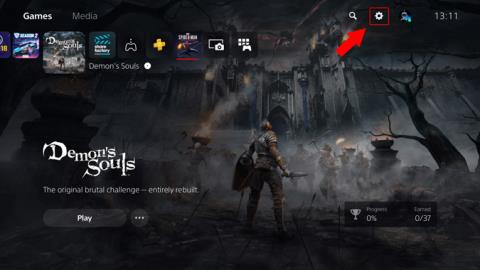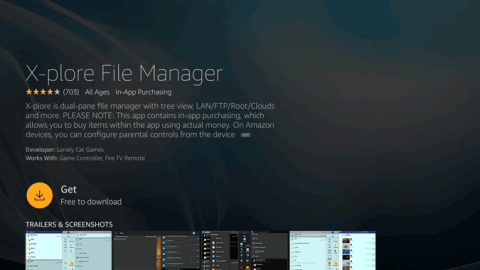Cara Mengubah Pengaturan DNS PS5 untuk Pengalaman yang Lebih Baik
Ada beberapa keuntungan menggunakan DNS khusus daripada yang diberikan oleh ISP Anda. Inilah cara mengubah pengaturan DNS PS5 dalam beberapa langkah mudah.

CPU adalah unit utama komputer Anda apakah Anda menggunakan Mac atau Android. Itu melakukan semua pekerjaan berat saat Anda bermain game atau hanya menjelajah. Jika sistem Anda memiliki lebih banyak inti, itu berarti dapat menangani lebih banyak proses secara bersamaan. Ini akan meningkatkan kinerja komputer Anda secara signifikan. Mengetahui jumlah inti di dalam komputer atau ponsel Anda akan membantu Anda memahami dan membandingkan kinerja di berbagai perangkat dan perangkat keras.
Jadi, bagaimana kita mengetahui jumlah inti di dalam perangkat Windows, Mac, Android, atau iOS? Masing-masing platform ini memiliki cara yang berbeda dan kami akan membahas semuanya di bawah ini. Pilih sistem operasi Anda dan uji di perangkat Anda sekarang.
Mari kita mulai.
1. Temukan Jumlah Core di CPU Windows
Jika Anda menggunakan komputer Windows maka ada beberapa cara untuk mengetahui jumlah core yang berjalan di dalam unit CPU Anda. Mari kita lihat beberapa di antaranya.
Metode pertama adalah metode Task Manager. Cukup klik kanan pada Task Bar dan pilih Task Manager dari menu. Ketika Task Manager terbuka, klik pada tab Performance untuk menemukan jumlah core yang berjalan di dalam komputer CPU Windows Anda.
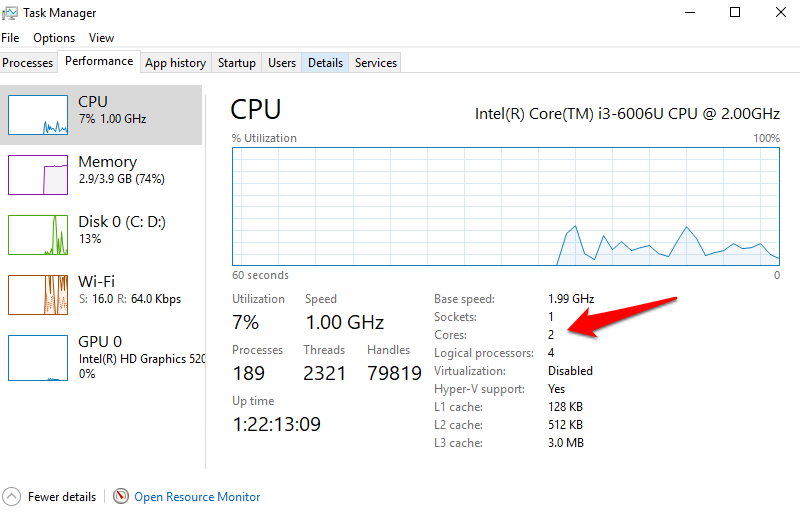
Perhatikan jumlah soket yang biasanya hanya 1 di komputer komersial yang ditujukan untuk pengguna rumahan. Jika Anda memiliki lebih dari satu soket, Anda dapat menginstal CPU lain yang mengubah unit Anda menjadi server. Seperti yang Anda lihat, laptop Lenovo lama saya memiliki 2 inti dengan 1 soket.
Cara lain dan jauh lebih baik untuk mengetahui jumlah inti di dalam CPU Anda adalah perangkat lunak. Unduh dan instal perangkat lunak CPU-Z . Ini adalah freeware dan datang tanpa iklan. Dengan CPU-Z, Anda juga akan menemukan jumlah utas yang digunakan inti, kecepatan inti, dan banyak lagi.
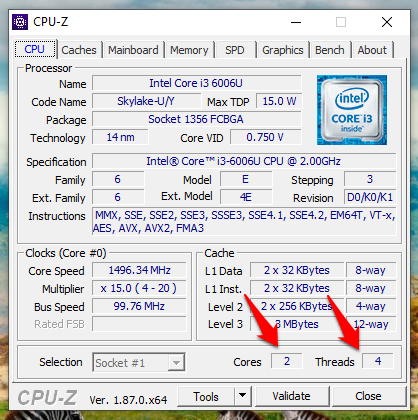
Ini adalah alat canggih yang harus ada di setiap hard drive di dunia. Itu bagus dan perangkat lunaknya sangat ringan dengan jejak kecil dalam hal sumber daya.
Untuk menemukan jumlah core di komputer Windows Anda menggunakan baris perintah, cukup buka cmd dan ketik perintah berikut.
echo %NUMBER_OF_PROCESSORS%
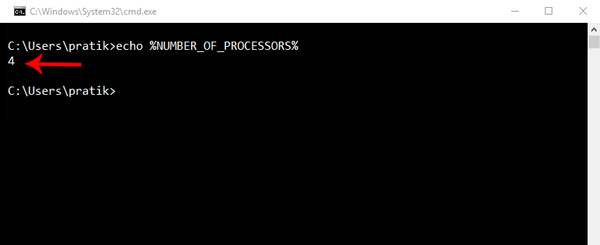
Baca Juga: Manajer Paket Windows Terbaik untuk Aplikasi Pembaruan Otomatis
2. Temukan Jumlah Core di CPU Mac
Jika Anda menggunakan MacBook, maka Anda memerlukan perangkat lunak atau aplikasi yang berbeda untuk mempelajari tentang jumlah inti yang memberi daya pada laptop Anda. Saya tidak tahu mengapa pengguna Windows menyebut laptop mereka hanya laptop tetapi pengguna Apple tidak. Mereka menyebutnya MacBook. Bukankah itu sama? Terlalu banyak merek? Omong-omong.
Untuk menemukan jumlah inti yang berjalan di dalam MacBook Anda, cukup klik logo Apple yang selalu ada di sudut kiri atas layar. Setelah Anda melakukannya, Anda akan melihat opsi ' About This Mac '. Klik itu untuk membuka popup. Buka tab Dukungan dan klik Spesifikasi . Apple akan mengarahkan Anda ke halaman web di situs mereka alih-alih menampilkan info di layar Anda. Dalam kasus saya, saya diarahkan ke tautan ini untuk model MacBook Pro 13′ 2016 tahun.
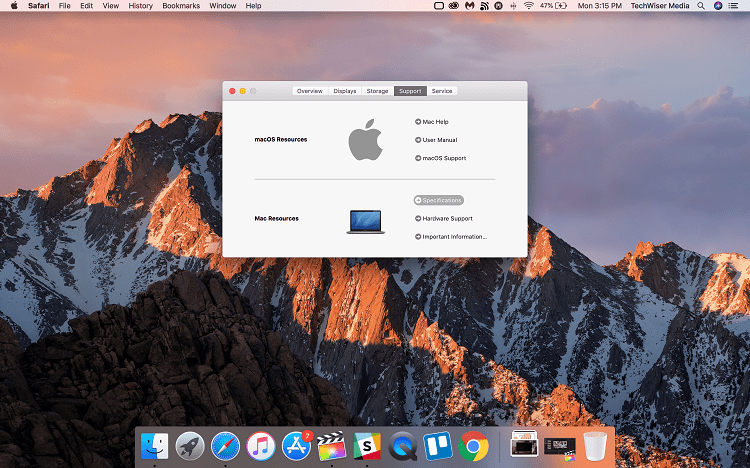
Apple selalu melakukan hal-hal dengan cara mereka dan kali ini tidak berbeda, namun, ini tidak melukiskan gambaran yang lengkap. Jika Anda mencari informasi yang lebih mendalam, tekan tombol Option dan buka Apple Menu > System Information . Anda juga dapat menggunakan Spotlight untuk menemukan Informasi Sistem . Di sinilah Anda akan melihat lebih banyak info seperti jumlah core yang berjalan, CPU, RAM, dan sebagainya.
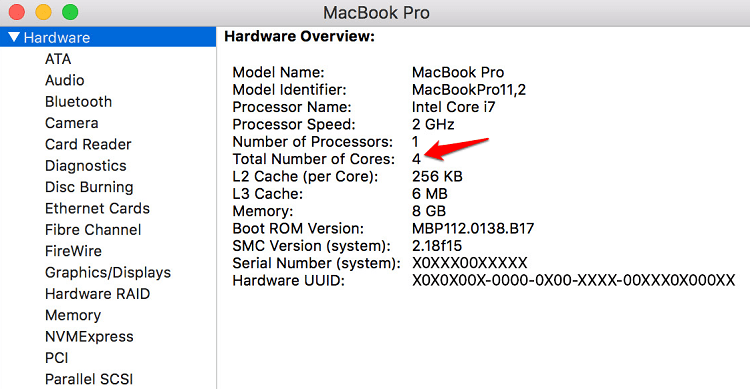
Adalah baik untuk melihat bahwa alat semacam itu dibangun tepat di dalam MacBook menghilangkan kebutuhan untuk mengunduh perangkat lunak pihak ketiga. Microsoft, perhatikan.
Atau, Anda dapat mengetikkan perintah berikut untuk dengan cepat menemukan jumlah inti di MacBook Anda.
system_profiler SPHardwareDataType
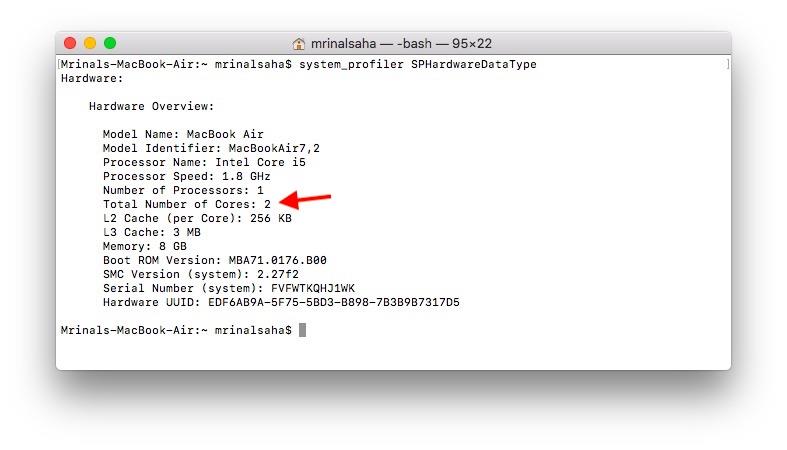
Baca Juga: Pasang Windows di MacBook Pro Dan iMac (7 Cara)
3. Temukan Jumlah Core di CPU Android
Smartphone saat ini benar-benar kuat. Untuk memberi Anda beberapa perspektif tentang hal yang sama, izinkan saya membagikan fakta yang menakjubkan. NASA pernah berbagi bahwa Voyager 1 dan 2, yang diluncurkan pada tahun 1977 untuk mempelajari Tata Surya kita, masing-masing hanya memiliki 69,63 kilobyte memori. iPhone 5 hadir dengan memori 16GB yang 240.000 kali lebih banyak dari itu. iPhone 5 sekarang dianggap sebagai perangkat vintage. Hampir mati. Pertanyaannya, apa yang kita lakukan dengan kekuatan sebesar itu di kantong kita? Main game dan browsing media sosial? Hanya beberapa pemikiran untuk makanan.
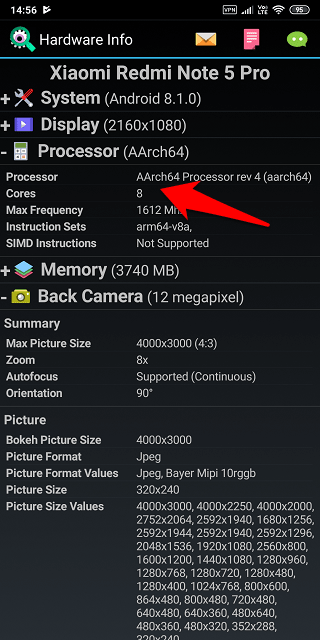
Aplikasi pertama dalam daftar adalah Info Perangkat Keras . Seperti namanya, aplikasi kecil yang bagus ini akan mengumpulkan semua informasi tentang apa yang ada di bawah ponsel Android Anda. Terlepas dari jumlah inti yang memberi daya pada ponsel cerdas Anda, Anda juga akan mempelajari satu atau dua hal tentang tampilan, prosesor, RAM, kamera, dan sensor. Banyak informasi berguna di satu layar yang tertata rapi di tab yang dapat diperluas. Aplikasi ini tidak memiliki iklan tetapi dilengkapi dengan pembelian dalam aplikasi yang memungkinkan Anda membandingkan info perangkat keras lebih dari 3500 smartphone Android.
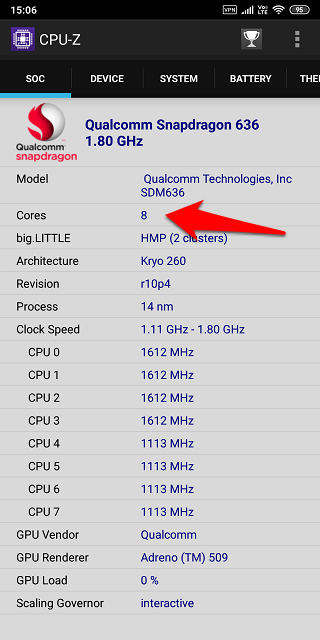
Aplikasi kedua adalah CPU-Z . Ya, itu dari tim pengembang yang sama yang mengembangkan perangkat lunak untuk OS Windows yang kita bahas di atas. Tata letaknya lebih halus dan tampak menyenangkan tetapi tidak ada tema gelap di sini. CPU-Z akan mengumpulkan dan menampilkan beberapa informasi tambahan seperti kecepatan dan kinerja inti individu juga. Dengan cara ini, Anda dapat memahami kecepatan prosesor dan membuat pilihan yang lebih baik saat berikutnya Anda membeli smartphone.
Baca: Aplikasi Pengaturan Cepat Android Terbaik untuk Menyesuaikannya Seperti Pro
4. Temukan Jumlah Core di CPU iOS
iPhone dianggap sebagai jajaran smartphone premium dan untuk alasan yang bagus juga. Mereka tampak hebat, bekerja dengan lancar, dan memiliki umur simpan yang luar biasa. Kebanyakan orang tidak pernah menghadapi masalah seperti iPhone melambat atau perlu reboot agar berfungsi dengan benar atau hanya bergantung pada pengguna. Jika Anda tertarik untuk mengetahui tentang jumlah inti yang berjalan di dalam iPhone Anda, unduh dan instal aplikasi Lirum dari App Store .
Ketuk menu di sebelah kanan untuk memilih Perangkat Ini di mana Anda akan mengetuk CPU. Ini akan mengungkapkan menu tarik-turun yang akan membagikan beberapa informasi penting tentang iPhone Anda. Dalam kasus saya, jumlah core yang berjalan di iPhone SE adalah 2. Ya, saya masih menggunakan SE yang menjalankan iOS 12. Bukankah saya mengatakan bahwa produk Apple memiliki masa simpan yang luar biasa?
Versi lite dari aplikasi ini gratis untuk diunduh dan digunakan dan tidak perlu meningkatkan ke versi pro. Jika Anda adalah pengguna tingkat lanjut dan membutuhkan fitur yang lebih canggih seperti kemampuan untuk membandingkan info dan kinerja perangkat, maka versi pro hanya akan dikenakan biaya $3,49.
Baca Juga: iPhone Tidak Kirim Pesan Teks? Berikut 12 Cara Memperbaikinya
Berapa Banyak Core yang Dimiliki Perangkat Saya
Ini adalah beberapa aplikasi dan perangkat lunak terbaik untuk menemukan jumlah inti yang memberi daya pada perangkat keras Anda. Baik Anda menggunakan perangkat yang didukung Android, iOS, Windows, atau MacOS, ada cara untuk menemukan sifat inti perangkat Anda.
Ada beberapa keuntungan menggunakan DNS khusus daripada yang diberikan oleh ISP Anda. Inilah cara mengubah pengaturan DNS PS5 dalam beberapa langkah mudah.
Apakah MacBook Pro Anda menampilkan garis horizontal di layar? Inilah panduan langkah demi langkah untuk memecahkan masalah dan menemukan solusi.
Sony PS5 memiliki browser web tersembunyi. Inilah cara Anda dapat menjelajahi Internet di PS5 untuk mencari Google dan menonton video.
Apakah jam tangan Fitbit Versa Anda tidak mengisi daya atau macet di layar hitam? Pelajari cara memperbaiki Fitbit Versa tidak mau hidup.
Karena ES File Manager bukan merupakan opsi di Fire TV App Store, inilah cara Anda dapat mentransfer file ke Fire TV Stick dan Windows/Mac.
Tahukah Anda bahwa sekarang Anda dapat mengubah ID Online Anda di PS4? Ini sederhana dan dapat dengan mudah dilakukan baik di PS4 atau komputer. Membaca.
Jika Anda baru saja mendapatkan PS5 dan memiliki banyak game PS4 dan pengontrol PS4. Inilah cara menggunakan pengontrol PS4 dengan PS5.
Daftar pilihan router VPN terbaik untuk pengguna rumahan di Amazon untuk menjelajahi web dengan aman dan aman di semua perangkat pintar Anda.
Daftar kurasi dari beberapa hard drive eksternal terbaik untuk PS5. yang dapat Anda gunakan untuk menyimpan game, audio, dan file lainnya.
Bosan dengan orang-orang yang mengacaukan kemajuan game Anda dengan menyelesaikan level di PS4 Anda. Baca cara memasukkan kata sandi pada akun PS4.